Ableton предназначен для всех любителей музыки и начинающих музыкантов. Это приложение, которое позволяет вам транслировать и настраивать песни и музыку по своему вкусу. Теперь, несмотря на то, что оно популярно, говорят, что в настоящее время приложение Ableton начало сталкиваться с проблемами.
Вот почему многие пользователи Ableton хотят научиться удалить Ableton на Mac. Если вы один из этих пользователей, вот статья, посвященная тому, как удалить Ableton с Mac различными удобными для вас способами.
Содержание: Часть 1. Самый быстрый способ удалить Ableton на MacЧасть 2. Как вручную удалить Ableton на Mac?Часть 3. Что такое Ableton Live?Часть 4. Вывод
Часть 1. Самый быстрый способ удалить Ableton на Mac
Если вы очень хотите удалить Ableton с Mac, то мы перейдем к делу и сразу же предложим вам лучший и самый быстрый способ удалить его с вашего компьютера. Таким образом, вы можете узнать, как удалить Ableton и используйте свое устройство с расслабленным и комфортным умом.
Однако как удалить Ableton с Mac? На этот раз мы собираемся показать вам очень специальный инструмент, который научит вас, как удалить приложение с вашего устройства Mac.
Чтобы легко и безопасно удалить Ableton с Mac, вам понадобится очень мощный инструмент под названием iMyMac PowerMyMac. Вот так. Этот мощный инструмент является профессиональным инструментом очистки, который поможет вам очистить и оптимизировать скорость работы вашего компьютера. Кроме того, это также может помочь вам избавиться от файлов, которые не нужны вашему компьютеру и которые вы считаете бесполезными.
Например, PowerMyMac может помочь вам очистить историю посещенных страниц, чтобы вы могли постоянно защищать свою конфиденциальность. Это также помогает находить и удалять ненужные файлы с ваших компьютеров, такие как устаревшие, большого размера, дублированные и даже похожие файлы.
Например, если вы удалить Facebook с вашего Mac при использовании PowerMyMac его история просмотров и кеши также будут полностью удалены.
Этот инструмент очистки также помогает пользователям безвозвратно удалять файлы со своих компьютеров, чтобы они никогда больше их не видели. И, наконец, это мощное программное обеспечение может помочь вам удалить различные приложения с вашего компьютера одним щелчком мыши.
Если вы хотите узнать, как использовать это приложение для удалить Ableton на Mac, все, что вам нужно сделать, это выполнить следующие шаги:
- Перейдите на Деинсталлятор приложений после запуска PowerMyMac
- Затем нажмите SCAN чтобы он сканировал ваше устройство на наличие всех установленных приложений
- Найдите Ableton в списке и нажмите на него.
- Затем нажмите ЧИСТКА и подождите, пока он завершит процесс удаления.
- A Убрано Завершено знак будет означать, что процесс удаления завершен

Именно так вы удаляете Ableton с помощью очень мощного инструмента под названием PowerMyMac. Этот инструмент используется миллионами пользователей по всему миру, поэтому вам не нужно беспокоиться о безопасности вашего компьютера. Кроме того, он очень удобен в использовании и совершенно не вредит вашему компьютеру. Поэтому, если вы хотите очистить свой компьютер, мы предлагаем использовать PowerMyMac.
Часть 2. Как вручную удалить Ableton на Mac?
Теперь, когда вы, наконец, узнали, как легко инструмент PowerMyMac может помочь вам удалить приложение Ableton, пришло время изучить ручной процесс удаления Ableton с Mac. Вам не обязательно следовать и читать этот раздел, но он покажет простое сравнение между двумя методами и поможет вам увидеть, насколько полезным и мощным является программное обеспечение PowerMyMac.
Тем, кто любит узнавать, как вручную удалить Ableton на Mac, выполните все следующие действия:
- К вашей Dock и щелкните правой кнопкой мыши приложение Ableton, затем выберите Выход
- Run Ctrl + Q Затем нажмите Выйти из Аблтона, Нажмите Команда + Опция + Escа затем еще раз выберите приложение Ableton, чтобы Завершить it
- Затем перейдите в Finder, наведите на Приложения, а затем выберите Мониторинг системы
- Нажмите Cеть категорию и щелкните Ableton, а затем просто щелкните значок Завершить процесс кнопка
- Подтвердите действие, нажав на Выход еще раз, а затем откройте Приложения папку, а затем нажмите и удерживайте приложение Ableton
- Перетащите значок в сторону Корзину на Dock а потом скинуть туда
- Выберите Очистить корзину и перезагрузите компьютер
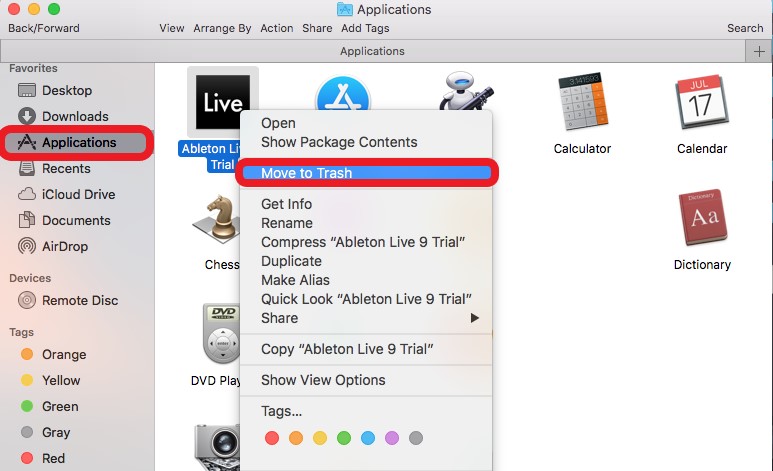
Вот как вы вручную удалить Ableton на Mac. Видеть? Это очень долгий процесс, который потребует от вас выполнения множества шагов. Но это того стоит, если вы избавитесь от него и всех файлов, связанных с приложением Ableton. Таким образом, вы можете освободить место на своем устройстве, а также ускорить его работу с меньшими проблемами.
Часть 3. Что такое Ableton Live?
Приложение Ableton или Ableton Live это приложение, которое позволяет пользователям редактировать, сочинять, анализировать, микшировать и мастерить музыку. Многие «видеоблогеры» и «ютуберы» используют это приложение, чтобы выступать вживую для своих поклонников и подписчиков. Теперь приложение Ableton очень полезно и очень популярно, но почему-то в наши дни у него появилось много проблем, которые влияют на производительность пользователя.
Вот почему они склонны переносить Ableton с Mac, чтобы исправить эти проблемы. Некоторые из них переустанавливают его после удаления, чтобы посмотреть, устранена ли проблема, в то время как другие склонны находить похожие приложения, такие как приложение Ableton Live.
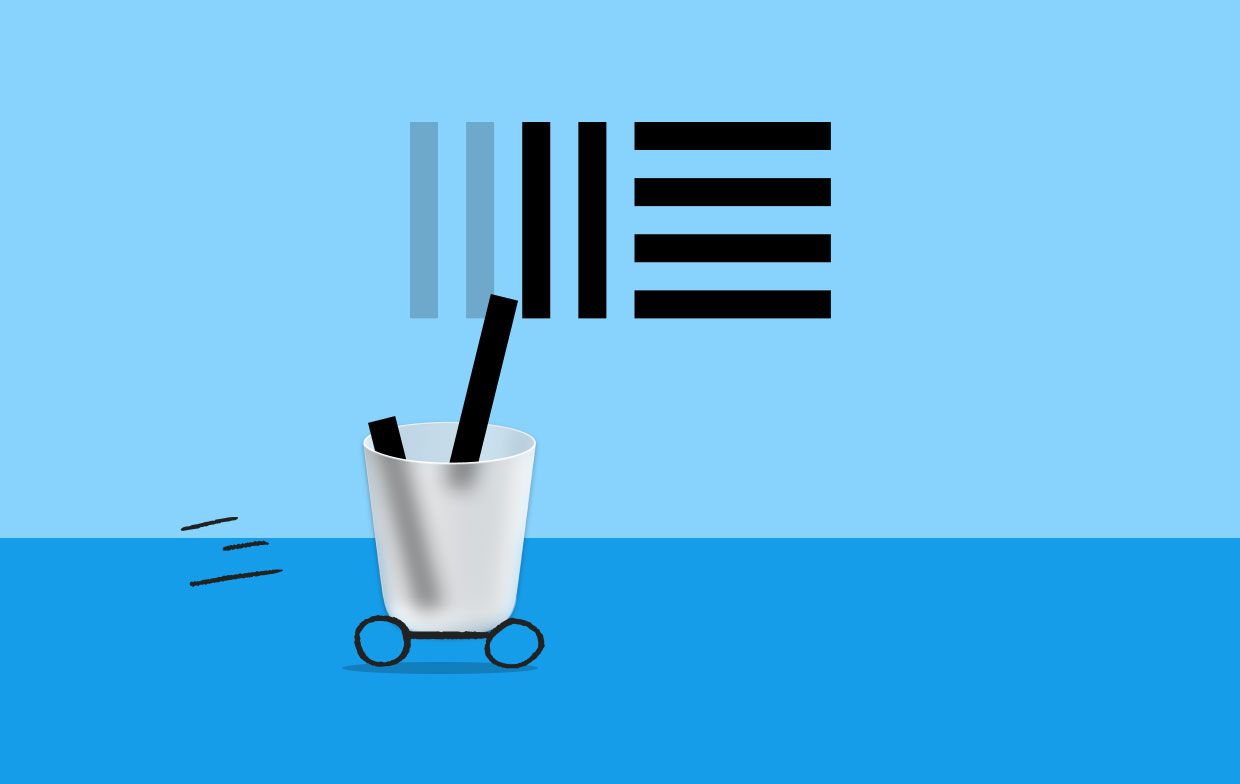
Часть 4. Вывод
Приложение Ableton очень полезное и великолепное, но если у вас возникнут проблемы с ним, лучший способ исправить это — это удалить Ableton на Mac. И для этого вам придется выбирать между двумя способами; ручной метод или метод, который использует помощь деинсталлятор приложений PowerMyMac. Мы рекомендуем использовать PowerMyMac, так как это инструмент, разработанный для того, чтобы упростить и ускорить вашу работу. Так что на вашем месте я бы скачал и установил это полезное приложение на свой компьютер и использовал его возможности.



